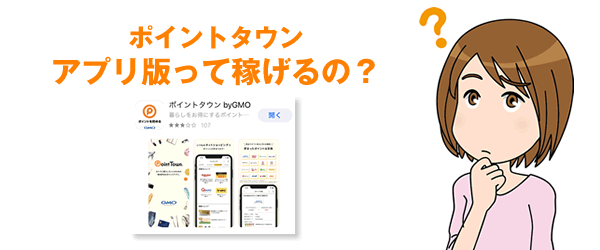
当記事はポイントタウンってアプリ版とWEB版があるけど、どっちがオススメなの?
本当に稼げるの?という点について解説している記事です。
稼ぎ方や評価を知りたい方はポイントタウンの「稼ぎ方」と「評価・評判」おすすめ案件まとめをご覧ください。
まず、ポイントタウンには3つの種類があることを理解しましょう。
1)iPhone用アプリ/利用はこちら
2)アンドロイド用アプリ/利用はこちら
3)WEB版のポイントタウン/利用はこちら(スマホ・PCからログイン可)
※WEB版はサファリやクロームなどのブラウザから利用するタイプです。
結論、アプリ版は用途を絞って利用を!
上記で環境別で利用できるポイントタウンの種類をご紹介しましたが、アプリ版は機能制限があるため結論から言うと常用はオススメできません。
こちらのサービス比較表をご覧ください。
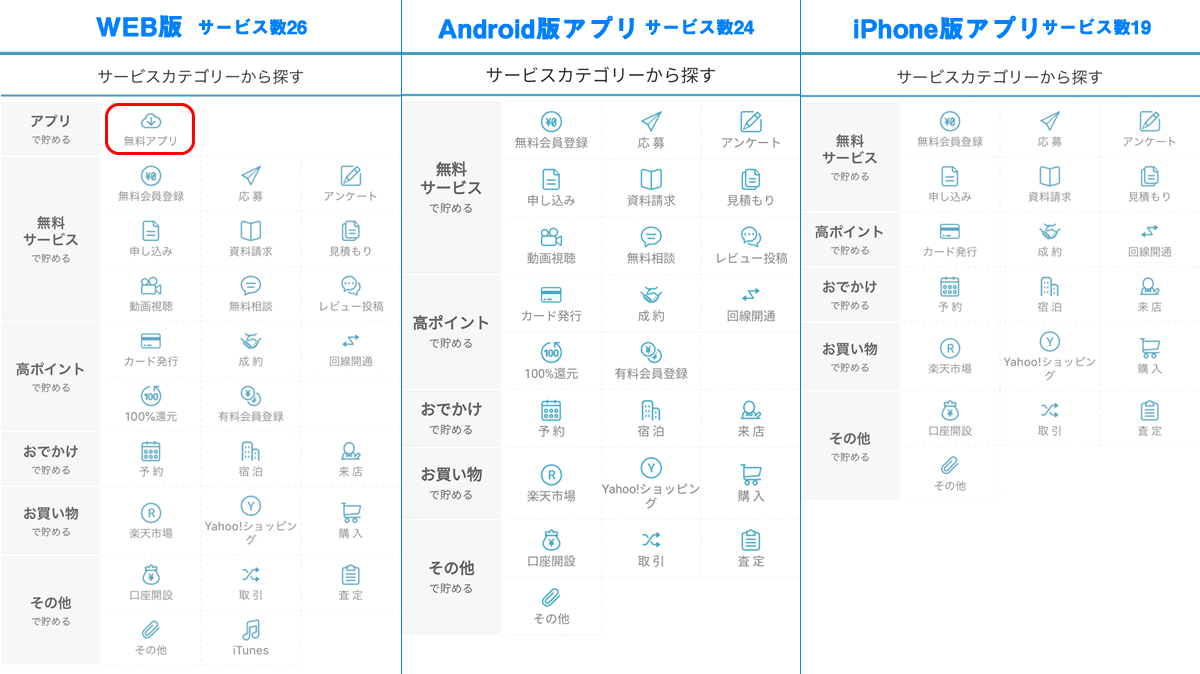
一番左がWEB版で提供されているサービス、真ん中がAndroid版アプリ、右がiPhone版アプリです。右に行くにつれてアイコンの量が減っているのが分かりますよね・・・。
アプリ版を常用としてオススメできない一番の理由は「アプリのダウンロード」コンテンツが利用できないことです。赤丸をつけている箇所です。これはiPhoneもAndroidも同じです。
初心者でも簡単に稼げる案件としてイチオシなのがこのアプリのダウンロードですのでこれが利用できないというのは非常に厳しいです・・・。
Android、アップルともに規定があり、それに応じて利用できるサービスが異なっているという事になりますが、iPhone版アプリにおいては、WEB版と比較して7つも利用できるサービスが少なくなっています。これは大きなデメリットです。
ただし、アプリ版にも4つの大きなメリットが存在します。
以下で詳しく説明していきます。
ポイントタウンアプリ版 4つの限定メリット
1)ログインボーナスがもらえる!
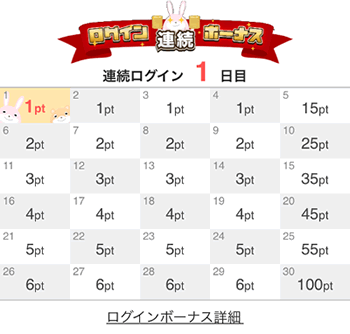
アプリ版のみ恩恵を受けられるのが「ログインボーナス」です。(パソコン版/WEB版にはありません)
アプリ版を起動するだけでポイントが付与され、30日連続でログインすると30日目に100ポイント(5円分)がゲットできます。
1日目~30日目にもらえる合計のポイント数を計算すると359ポイント(17.95円)になります。
決して大きなポイントではありませんが、お小遣いサイトの基本は積み重ねです。
塵も積もれば山となる・・・の精神こそ大事ですよ。
パソコン版ではログインしてももらえないボーナスなので大きなメリットですね。
獲得したログインボーナスはメニューボタンにある「ログインボーナス」をタップすることで確認が可能です。
ポイントタウンFAQにある注意事項
※WEB版からのご利用では加算されませんので、ご注意くださいませ
※ログインボーナスポイントは、1日1回初回起動時に加算されます
※実在するカレンダーとは関係なく、30日目をクリアされますと、1日目に戻ります
※ログイン状況は、メニュー内の「ログインボーナス」からご確認いただけます
2)一部のサービスがポイント1.2倍!

ポイントタウンアプリ版は日替わりで報酬額が1.2倍になる企画を実施中です。
これはアプリ版のみに提供されているので大きなメリットと言えます。
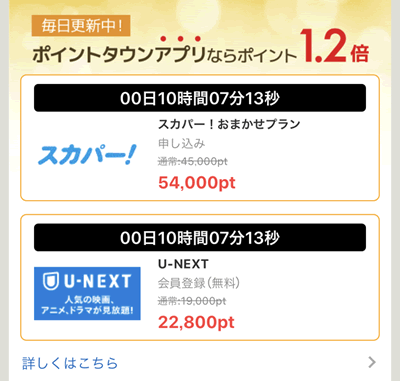
過去にポイントアップが実施された案件例をご紹介します。
45,000ポイント(通常)/2,250円
↓↓↓
54,000ポイント(1.2倍)/2,700円
アップ額450円
・U-NEXT(動画視聴)
19,000ポイント(通常)/950円
↓↓↓
22,800ポイント(通常)/1,140円
アップ額190円
このように1.2倍になりますので、とてもお得にポイントが貯められます。
1.2倍案件を確認するにはアプリを起動してTOPページの中段あたりに記載されていますので是非チェックしてみてください。
3)チェックインするだけでポイントゲット
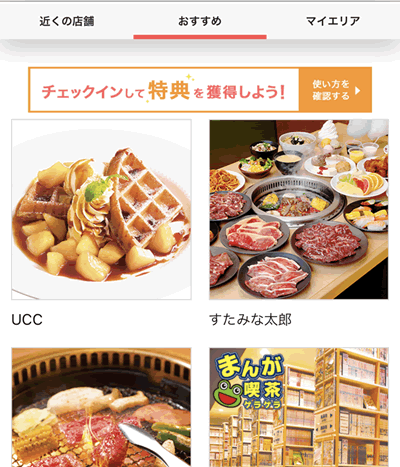
チェックイン機能はアンドロイドとiPhoneの両方に提供されています。
そもそもこの機能はGMOがリリースしているGMOチェックインというサービスです。そちらをポイントタウンの内部コンテンツとして開放しています。
利用するにはスマートフォンのGPS機能をONにする必要があります。
位置情報を自動的にアプリを通じて伝達することによって、お店にログインしたとみなされポイントが付与される仕組みとなっています。
飲食店が多く登録されており、気になる報酬形態は400ポイント(20円)~2000ポイント(100円)程度となっています。
・すたみな太郎
・UCCカフェ
・漫画喫茶
・安楽亭
・シカゴピザ
・宮本むなし
・どんぶり名人
・Coo&RIKU(ペットショップ)
チェックインするだけでポイントが付与されますが、当然お店の中に入るということは食事をしたり、サービスを受ける前提となりますので出費ありきで考えておく必要があります。
ですので「ランチで利用するついでにチェックインする」といった使い方になることを頭に入れておきましょう。
チェックイン機能の場所
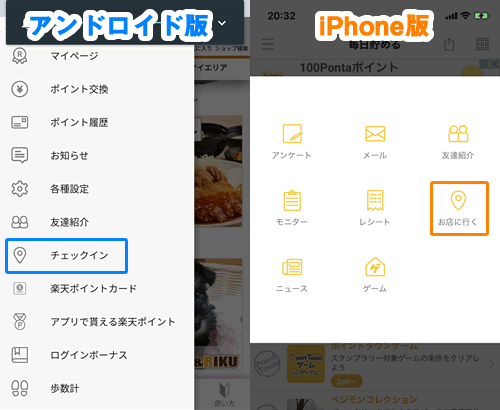
アンドロイドとiPhoneそれぞれ表現が違うので注意が必要です。
アンドロイドは左上の三本メニューを押した中にある「チェックイン」、iPhoneは右上のメニューボタンを押した中にある「お店に行く」という表現で入り口が設けられています。
アイコンは両方地図マークになっていますのでコレを目印にすると良いでしょう。
4)歩くだけでポイントが貰える万歩計機能(アンドロイドのみ)

アンドロイド限定で万歩計機能がリリースされています。
1000歩で1ポイント、4000歩で5ポイント、9000歩で10ポイント、14000歩で20ポイントがもらえます。
正直、1日で14000歩歩ける人は稀だと思います・・・で、もらえるポイントは1円分(20ポイント)。
まぁ、無いよりはマシですがこれで大きく稼ぐのは難しいでしょう・・・。
●万歩計の表示方法(アンドロイドのみ)
1)ポイントタウンアプリの左上にあるメニュー(3本線です)をタップします。
2)メニュー項目が表示されます。(一番上に大きく「会員ランク」が表示されている画面です)
3)そのままメニュー項目画面を上にスクロールします。
4)メニュー項目の一番下に「歩数計」がございますのでタップしてください。
※ポイントタウンアプリの歩数計機能は、Androidの一部機種でのみご利用可能です。
ポイントタウンFAQより
中でも以下の2つはメリットが大きいです。
2)一部のサービスがポイント1.2倍!
定期的にアプリにログインして狙っている案件と被っていないかチェックしましょう。
3)チェックインするだけでポイントゲット
特に関東、関西圏にお住まいの方は利用できる案件が多いので飲食店利用の前にチェックするとポイントゲットのチャンスです。
アプリのダウンロードとログイン方法
アプリは以下よりダウンロードできます。
・アンドロイド用アプリ/ダウンロードはこちら
ログイン方法はアプリを起動した際に「登録メールアドレス」と「パスワード」を入力すればOKです。
アプリ版/WEB版に関するよくある質問
プッシュ通知解除したい
WEB版のポイントタウンに実装されている「通知設定」ですが、解除することが可能です。
こちらのページの一番下にある「通知設定」を「受け取らない」にすればOKです。
ローディングと表示される
アプリ版を利用の際にローディングと表示された場合は端末の再起動をお試しください。
FAQでも本件についてアナウンスされています。
セキュリティ警告が表示される
これはアンドロイド版のアプリで確認されているエラーで、対処法は以下になります。
Android 5.0以上の端末でアプリを起動した場合に、セキュリティ警告(証明書エラー)が表示される場合、端末にインストールされているAndroidシステムのWebViewアプリ が最新バージョンになっているかご確認ください。FAQ:Androidアプリを起動すると、セキュリティ警告が表示される
アプリ会員から本会員へ変更する方法
以下の手順で変更が可能です。
【アプリ会員から本会員登録(本登録)する手順】
1.ポイントタウンのアプリを起動し、画面左上のメニューをタップします。
2.切り替わった画面で「設定」を選択します。
3.メニューが表示されますので「本会員登録」をタップしてください。
4.画面に表示されている「登録」ボタンをタップしてください。
5.ご利用規約をご確認いただき、問題のない場合「同意」をタップしてください。
6.メールアドレスのご登録をお願いいたします。
メールアドレスをご入力の上「送信」をタップしてください。7.6.でご入力いただいたメールアドレスポイントタウンより送付されたメールが
届きます。メールを開封し本文中のURLをタップ(クリック)してください。8.必要項目を入力の上「確認する」をタップします。
9.電話発信認証画面が表示されます。8.で入力した電話番号より、
画面に表示されている電話番号へ発信をしてください。
「認証されました」というアナウンスが流れたら、登録完了です。
まとめ:基本はWEB版を利用!状況に応じてアプリ版を使おう
アプリ版はログインボーナスや1.2倍案件など独自のメリットがあるのですが、WEB版と同様のサービスを受けられない(特にアプリのインストールが使えない)ので、基本的な利用はWEB版の利用がオススメです。
上記でもご紹介したとおり
2)一部のサービスがポイント1.2倍!
3)チェックインするだけでポイントゲット
これらを目的として利用するのであればメリットが大きいのでピンポイントでアプリ版を利用するとよいです。



